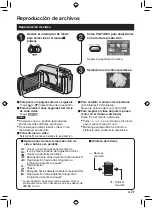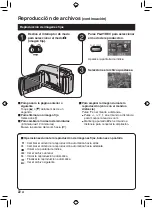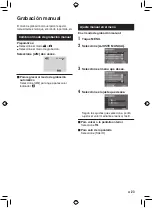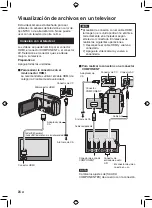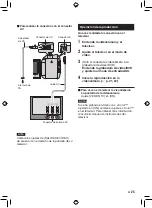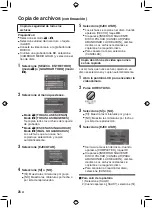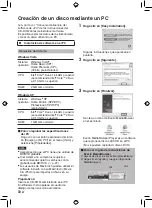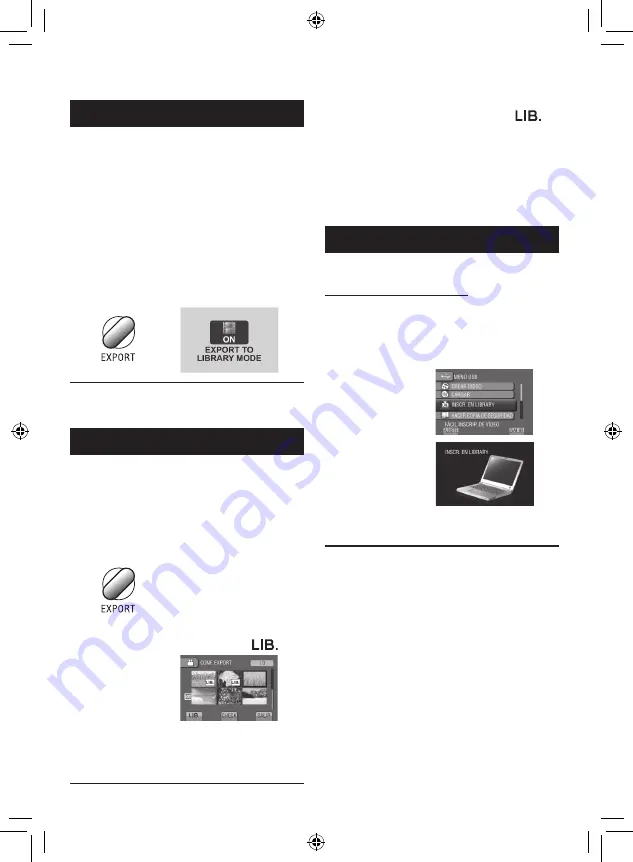
SP
Utilización con un reproductor multimedia portátil
Activación del modo de exportación
Los vídeos grabados en el modo de
exportación se pueden transferir fácilmente a
iTunes
®
. Todos los archivos con el ajuste de
exportación activado se transferirán al PC.
Para obtener más información sobre cómo
realizar la transferencia, consulte la guía de
funcionamiento de MediaBrowser que aparece
en el CD-ROM.
Preparativos:
•
Seleccione el modo
!
.
•
Seleccione el modo de grabación.
Pulse EXPORT dos veces.
Para desactivar el modo de exportación
Pulse
EXPORT dos veces.
Cambio del ajuste de exportación
Los vídeos grabados se pueden asignar al
ajuste de exportación.
Preparativos:
•
Seleccione el modo
!
.
•
Seleccione el modo de reproducción.
1
Pulse EXPORT.
2
Seleccione el archivo y elija [
].
Para comprobar el contenido del archivo,
seleccione [CHECK].
3
Seleccione [SALIR].
Para cancelar el ajuste de exportación
Seleccione el archivo y seleccione
[
]
de nuevo.
Para salir de la pantalla
1) Seleccione [SALIR].
2) Seleccione [SÍ].
Para confirmar el ajuste de exportación
Pulse
EXPORT en la pantalla de índice.
Transferencia de los archivos al PC
Preparativos:
Instale iTunes
®
en un PC.
http://www.apple.com/itunes/
1
Conecte la videocámara al PC con el
cable USB.
2
Seleccione [INSCR. EN LIBRALY].
Todos los archivos con el ajuste de
exportación activado se transferirán al PC.
Si no puede exportar el archivo a iTunes
®
Consulte “Q&A”, “Información más
reciente”, “Información de descarga”, etc.,
en [Clic para Ultima Info de Producto] en la
ayuda del software Everio MediaBrowser
suministrado.
Summary of Contents for Everio GZ-HD300
Page 45: ...MEMO ...